Spectrum es uno de los muchos ISP (proveedores de servicios de Internet). Los servicios de espectro también incluyen opciones de televisión por cable y telecomunicaciones. Básicamente, es un paquete completo, un acuerdo tres en uno. Internet es genial, entonces la televisión, pero ¿qué pasa con el hardware?
Estaban seguros de que muchos usuarios de espectro han experimentado algunos problemas con el hardware, especialmente con el reenvío de puertos. Es por eso que este artículo trata de lo que realmente es el reenvío de puertos, por qué el reenvío de puertos no funciona y cómo arreglar el reenvío de puertos en los enrutadores de espectro .
Reenvío de puertos 101
Conectamos nuestros dispositivos a Internet día tras día. Por lo general, hay un enrutador Wi-Fi en nuestro hogar, y nos proporciona acceso a Internet. Entonces, el enrutador es un puente (y una barrera) entre nuestros dispositivos e Internet.
Es un puente porque podemos enviar una solicitud a través de nuestro dispositivo y ver ese increíble video de un perro cantando o otras cosas divertidas. ¿Por qué? Porque la solicitud vino de nosotros. Pero también es una barrera que evita que los dispositivos fuera de nuestra red accedan a dispositivos conectados a nuestra red.
Es por eso que el enrutador es como una barrera que bloquea las solicitudes externas, y aquí es donde entra el reenvío de puertos .
¿Cómo funciona el reenvío de puertos?
Cuando alguien intenta enviar una solicitud a un dispositivo conectado a su enrutador, no puede debido a la configuración predeterminada de los enrutadores. El enrutador bloquea la conexión que se origina fuera de su red.
Por lo tanto, puede conectarse a servicios externos, pero nadie puede conectarse desde Internet a su red interna. Por lo tanto, podemos usar el reenvío de puertos para crear ese puente asignando un número de puerto a un dispositivo al que se accesible desde Internet. Pero, ¿por qué necesitamos acceso externo a nuestros dispositivos? ¿Cuál es el propósito del reenvío de puertos?
Aplicaciones de reenvío de puertos
Se puede usar para muchas cosas. Podemos alojar un servidor en nuestra computadora utilizando el reenvío de puertos, y generalmente lo hacemos para alojar servidores de juegos para que podamos jugar juegos multijugador accesibles desde fuera de nuestra red interna.
Imagina que tu amigo está en Alemania y estás en los EE. UU., Pero si quieres jugar un juego juntos en privado, puedes usar el reenvío de puertos para eso.
Al usar el reenvío de puertos, puede acceder a su escritorio de forma remota , ejecutar un sitio web desde casa y permitir transferencias de archivos.
¿Cómo configurar el reenvío de puertos en los enrutadores de espectro?
Hay un par de pasos que debemos seguir al configurar el reenvío de puertos en un enrutador de espectro. El enrutador más utilizado es el enrutador del espectro RAC2V1K. Entonces, ¿cómo configuramos el reenvío de puertos?
Lectura recomendada: enrutador de espectro parpadeando azul: ¿Qué es y cómo solucionarlo?
En primer lugar, necesitamos abrir un navegador en la computadora conectada a ese enrutador. Luego, necesitamos escribir la dirección IP de los enrutadores en la barra de direcciones. Por lo general, es 192.168.1.1 . Verá la página de inicio de sesión de los enrutadores. Una vez que inicie sesión con su nombre de usuario y contraseña (o nombre de usuario y contraseña predeterminados si está accediendo a la configuración por primera vez) se abrirá el tablero.
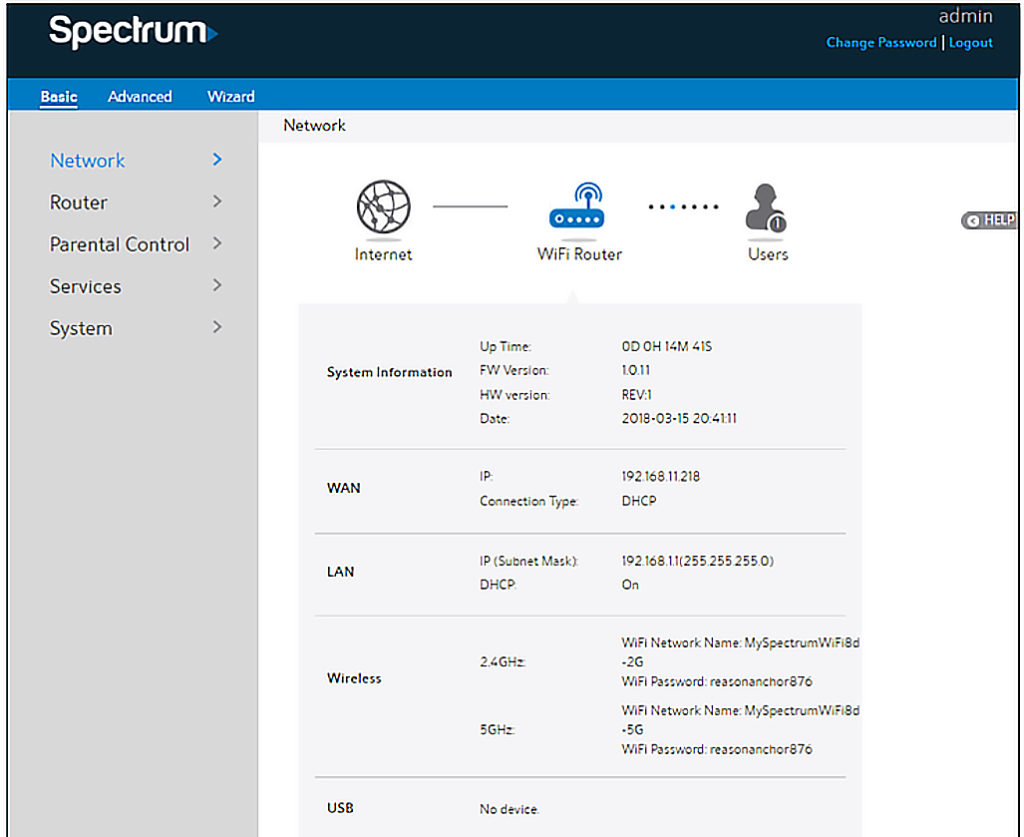
Tablero de rutas de espectro
Así es como debemos navegar aquí:
Vaya a Red> WAN> Reenvío de puertos> Agregar
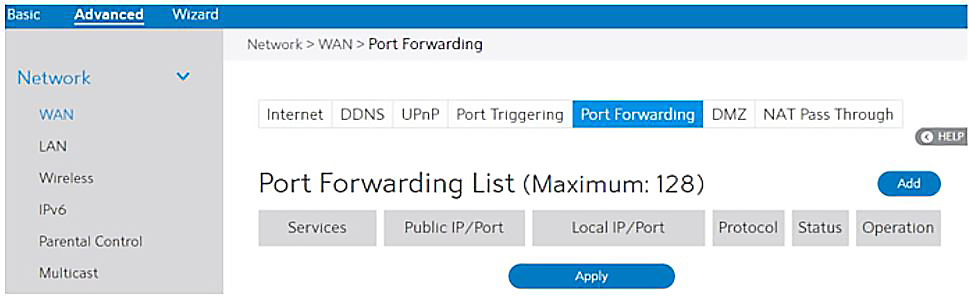
Si una de las opciones de lista de servidores bien conocidas o opciones de lista de juegos conocidas coinciden con su aplicación, simplemente seleccione y todos los demás cuadros se llenará automáticamente. Esa es la opción preferida.
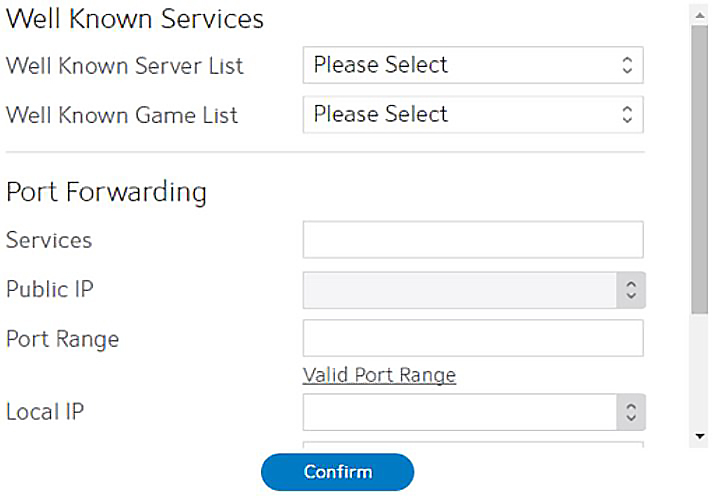
Si desea establecer el reenvío de puerto manualmente, puede omitir el conocido servidor y las listas de juegos conocidos, y llenar cada caja manualmente. En el cuadro de servicios, ingrese el nombre de su aplicación (por ejemplo, escritorio remoto, sitio web, etc.)
Ingrese la dirección IP WAN en el cuadro IP público. Designe la gama de puertos en el lado WAN. En el cuadro IP local, ingrese la dirección IP LAN del dispositivo al que desea acceder desde fuera de su LAN.
Lectura recomendada: Luz roja del enrutador de espectro: ¿Qué significa y una solución
No tiene que llenar el cuadro de puerto local si desea que todas las solicitudes entrantes se redirigan a la gama de puertos seleccionados. Finalmente, seleccione el protocolo del cuadro de protocolo, habilite el reenvío del puerto y haga clic en Aplicar.
Problemas de reenvío de puertos
Estos problemas han existido el tiempo suficiente para que podamos hacer una lista y explicar exactamente lo que sale mal. Entonces, los problemas de reenvío de puertos más comunes son:
- Problemas de firewall: el reenvío de puertos podría no funcionar si hay múltiples firewalls o si los firewalls están desactualizados. Asegúrese de recordar que el enrutador es como un firewall, y es mejor verificar el manual del usuario antes de agregar nuevos firewalls.
- Interferencia DMZ (zona desmilitarizada): un DMZ bloquea el reenvío de puertos porque abre todos los puertos. Se puede acceder a la parte DMZ de la red externamente, pero no es lo mismo que el reenvío de puertos.
- El mismo puerto reenviado varias veces: si el puerto se reenvía varias veces, por ejemplo, el mismo número de puerto se usa en dos reglas diferentes en el mismo enrutador, no funcionará. Tienes que eliminar una regla.
- Demasiados enrutadores: múltiples enrutadores pueden causar problemas de reenvío de puertos, la razón se superpone enormemente con la interferencia DMZ. Esto requiere una configuración más compleja. Afortunadamente, solo se debe configurar un enrutador.
Entonces, ¿cuál es el trato con el reenvío de puertos de Spectrums ? Bueno, como con cualquier otro enrutador, ocasionalmente experimentaremos fallas y errores. Sin embargo, es bastante fácil arreglarlos.
Corrección de reenvío de puertos de espectro
Lo creas o no, la razón más común por la que el reenvío de puertos no funciona en un enrutador de espectro es que el usuario no lo ha configurado correctamente. Incluso si lo configuramos en la configuración del enrutador, podemos estropearlo en nuestros dispositivos.
Arreglamos el reenvío de puertos en un enrutador de espectro con una configuración adecuada. Hay dos contratiempos de configuración que pueden causar este problema. Uno es la IP estática, y el otro es el bucleback Nat. Hay otro problema relacionado con la compatibilidad.
Compatibilidad de reenvío del puerto de espectro
Esto es probablemente lo primero que debemos verificar. El enrutador debe ser compatible con el reenvío de puertos. Hay muchos enrutadores diferentes que Spectrum proporciona. Necesitamos asegurarnos de que nuestro enrutador admita el reenvío de puertos. Además, debe estar actualizado porque los enrutadores obsoletos pueden ser un riesgo .
Solución de reenvío del puerto IP estático
La razón más frecuente por la que la función de reenvío del puerto del enrutador del espectro no funciona es porque nuestra dirección IP de dispositivos no es estática. No se preocupe, es una solución fácil.
Necesitamos ir al botón de inicio del menú, luego controlar panel o configuración. A partir de ahí, abra la red y el centro de intercambio o la red e internet, y haga clic en la configuración del adaptador de cambio. Es necesario hacer clic derecho en Wi-Fi o la conexión del área local y abrir propiedades.
Después de eso, seleccione el Protocolo de Internet Versión 4 (TCP/IPv4) haciendo doble clic en él. Ingrese la dirección IP que desea asignar, máscara de subred, puerta de enlace predeterminada y servidor DNS, y Voila. Haga clic en Aceptar y su dispositivo ahora tiene una dirección IP estática. Esto debería solucionar el problema de reenvío de puertos.

Asignar una dirección IP estática a su PC
Nota: Este procedimiento solo funciona cuando desea asignar una dirección IP estática a su PC. Si desea asignarlo a algún otro dispositivo (a una impresora), debe hacerlo a través de la configuración de sus enrutadores (o a través de la configuración de su impresoras).
El enrutador no admite Nat Loopback
Un problema muy común es que el enrutador no tiene la opción NAT Loopback, y esto es lo que evita que las personas se conecten a la computadora dentro de la misma red utilizando la dirección IP local.
En este caso, lo único que debe hacer es acceder al dispositivo externamente utilizando la dirección IP web, por ejemplo, en lugar de localhost: 25525, solo use
Conclusión
Si la opción de reenvío de puerto en su enrutador de espectro no funciona, debemos verificar la configuración y la compatibilidad. Por lo general, es la IP estática que arruina todo, pero es una solución muy rápida.
Oye, si todo lo demás falla , siempre podemos contactar a los representantes de atención al cliente en Spectrum. Pueden guiarnos a través de todo el proceso, o al menos explicar por qué no podemos hacer que funcione.
